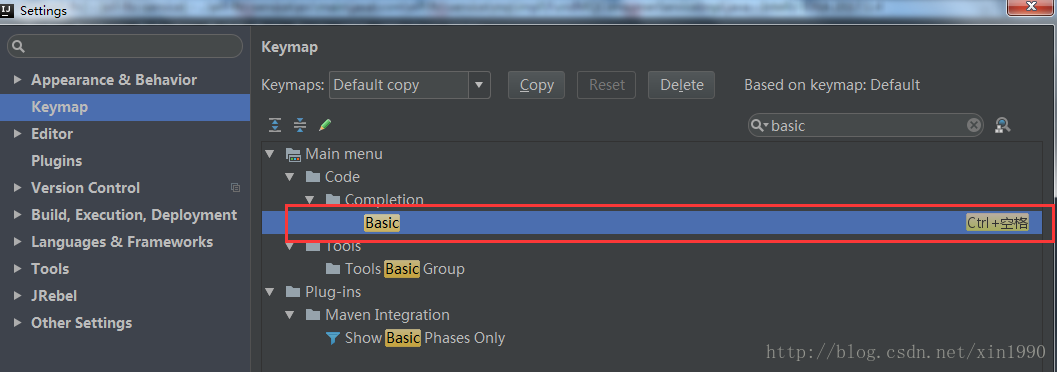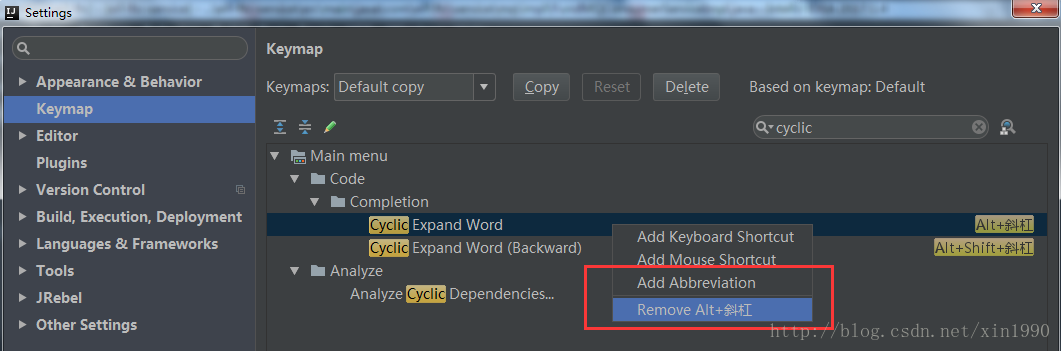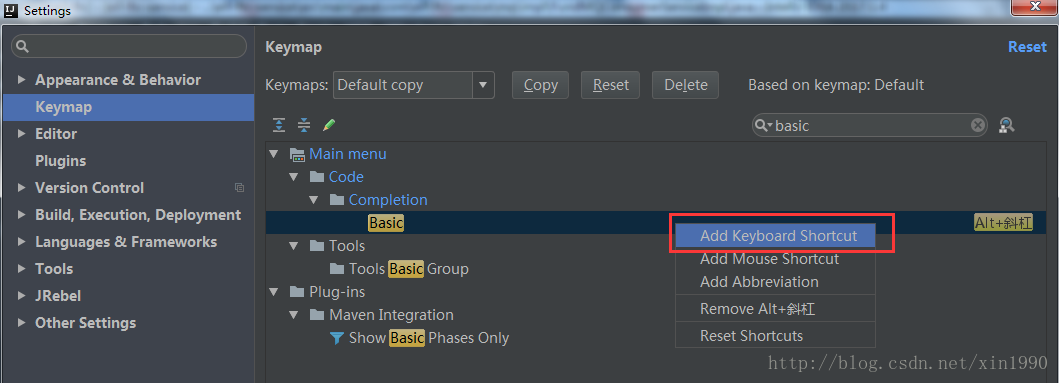Intellij Idea設定程式碼自動提示快捷鍵
前言:使用eclipse都習慣使用快捷鍵ALT+/ 來程式碼自動提示,後來使用IntelliJ Idea這個快捷鍵並不管用,十分不便,這裡記錄如何使更改idea程式碼自動提示快捷鍵。
哪個是程式碼自動提示快捷鍵
File–》Settings–》KeyMap(快捷鍵ctrl+alt+s)進入快捷鍵設定介面。
idea中預設的程式碼自動提示快捷鍵是Basic Ctrl+空格(可以再搜尋框中輸入basic快速查詢),這個和安裝的中文輸入法切換快捷鍵衝突,所以需要修改。
移除佔用Alt+斜槓的快捷鍵
需要將Basic的快捷鍵修改為Alt+/,但Alt+/被Cyclic Expand Word佔用,所以先修改Cyclic Expand Word的快捷鍵,右鍵Remove Alt+斜槓。
設定Basic快捷鍵為Alt+斜槓
右鍵Add Keyboard Shutcut,然後在鍵盤上按下Alt+空格,點選ok即完成修改。
相關推薦
Intellij Idea設定程式碼自動提示快捷鍵
前言:使用eclipse都習慣使用快捷鍵ALT+/ 來程式碼自動提示,後來使用IntelliJ Idea這個快捷鍵並不管用,十分不便,這裡記錄如何使更改idea程式碼自動提示快捷鍵。 哪個是程式碼自動提示快捷鍵 File–》Settings–》KeyMa
IntelliJ IDEA 設定程式碼提示或自動補全的快捷鍵 (附IntelliJ IDEA常用快捷鍵)
修改方法如下: 點選 檔案選單(File) –> 點選 設定(Settings… Ctrl+Alt+S), –> 開啟設定對話方塊。 在左側的導航框中點選 KeyMap。 接著在右邊的樹型框中選擇 Main menu –> Code –> C
IntelliJ IDEA 設定程式碼提示或自動補全的快捷鍵
對於中國的Java開發者來說,可能使用Eclipse的人最多。 使用Idea的程式設計師也不少, 而且每個人都在鼓吹其好用之處。 試用半個月,感覺各有千秋,關鍵看熟練程度和配置是否好用。有時候希望使用自動補全,因為不偷懶的程式設計師不是好程式設計師。但是Idea的預設快捷鍵是
【Android Studio快捷鍵】如何設定程式碼自動提示
在用Eclipse時候,你可以進行設定,設定成不管你輸入任何字母,都能進行程式碼的提示,在Android Studio中也可以 設定,而且比Eclipse設定來的簡單。當然如果你覺得程式碼自動
intellij idea設定程式碼提示不區分大小寫
intellij idea預設下的程式碼提示是區分大小寫的,例如類方法名過長、類的名字過長等,完全通過手打的話較為繁瑣,這裡簡單的設定下即可.把 Case sensitive completion設定成
IntelliJ IDEA常用設置及快捷鍵
ngs tool config configure ide blog bsp onf -1 1. IntelliJ IDEA常用設置 1.1 Maven配置 選擇菜單:Configure -> Settings -> Build,Execution,De
intellij idea 導入了eclipse快捷鍵的包相應的常用快捷鍵
ctrl + c 整體 light 進入 所在 rename err all catch 1 執行(run) alt+r 2 提示補全 (Class Name Completion) alt+/ 3 單行註釋 ctrl + / 4 多行註釋 ctrl + shift +
IntelliJ IDEA與eclipse中一些快捷鍵對比總結
最近使用的Java語言開發工具由eclipse換成了IntelliJ IDEA,很多快捷鍵都不一樣了,在使用過程中,將這些快捷鍵和一些使用習慣總結一下(不定期更新)。 1.生成get和set方法,生成構造方法等快捷鍵 eclipse:Alt+Shift+s IntelliJ IDEA:A
IntelliJ Idea 跳轉&搜尋快捷鍵(很少很常用的高頻快捷鍵)
IntelliJ Idea 跳轉&搜尋快捷鍵在mac下介紹,關於跳轉和搜尋: 實現功能 Mac 使用場景 專案之間的跳轉 ⌥ +⌘+[ ] 不同專案間跳轉
WebStrom開發ReactNative設定程式碼自動提示
安裝 方法一 由於ReactNative.jar更新不方便而且過於陳舊,強烈建議使用方法二進行安裝,ReactNative.jar 也會刪除 file -> import settings -> ReactNative.jar 方法二 Mac下安裝 提
intellij idea設定滑鼠懸停提示
2018年11月07日 16:54:47 農婦山泉有點田-VIP 閱讀數:1 個人分類: 工具設定
IntelliJ IDEA設定滑鼠懸浮提示
測試程式碼; public interface MyInterface { /**
Intellij IDEA超好用的快捷鍵
1.首推 Ctrl+Shift+Enter,自動跳出括號,在行尾新增分號,並自動回車。 2.Ctrl+Shift+J,將多行程式碼摺疊成一行。 當你遇到的時候,這個快捷鍵非常實用。比如你在寫painless指令碼的時候需要將多行摺疊成一行就可以用這個。 3.Ctrl+Alt+B, 跳轉到實現類的方法裡。
IDEA中程式碼自動提示(大小寫不敏感) 在IDEA中程式碼自動提示第一個字母大小寫必須匹配的解決
在IDEA中程式碼自動提示第一個字母大小寫必須匹配的解決 2014年12月06日 15:16:20 閱讀數:5513 在IDEA中進行程式碼提示時,原來在ECLIPSE中輸入syso,然後"Alt+/"就可以完成System
IntelliJ IDEA 使用心得與常用快捷鍵
那種酸爽,根本說不出來—————————————————————————— by: Jimi沒有BondJimi是誰? 就是灑家啊!剛開始學習寫Java的時候,用的eclipse,正式工作後,主要用的myeclipse,去年初在前輩的推薦下,在2折的時候買了正版的 Inte
Intellij Idea/Webstorm/Phpstorm 的高效快捷鍵
1. shift + F6可以理解為F2的豪華重量版,不但可以重新命名檔名,而且可以命名函式名,函式名可以搜尋引用的檔案,還可以重新命名區域性變數。還可以重新命名標籤名。在sublime text中有個類似的快捷鍵:ctrl+shift+d。 1. search in
IntelliJ IDEA設定程式碼括號對齊方式
IntelliJ IDEA預設的對齊方式如下:括號跟函式名在一行 想改為括號獨自佔一行,如下: 配置方式如下: File->Setting->Editor->Code Styl
IntelliJ IDEA程式碼提示快捷鍵以及自定義程式碼補全設定
一、快捷鍵風格 通過設定Keymap把快捷鍵風格設定成Eclipse風格。 File –> Settings –> Keymap –> 下拉選單選擇Eclipse –> OK 二、程式碼自動提示快捷鍵 IntelliJ IDE
11.idea設定預設類註釋與方法註釋+修改程式碼提示快捷鍵
點選file會發現有兩個settings 一個是settings:區域性設定(當然有些如editor裡的genneral也是全域性設定) 另一個是other settings:全域性設定,每建立新的專案都會引用其設定 1.檔案頭設定,根據自己喜好或者公司風格設定,${user}如果
IntelliJ IDEA 修改程式碼提示快捷鍵
點選 檔案選單(File) –> 點選 設定(Settings… Ctrl+Alt+S), –> 開啟設定對話方塊。 在左側的導航框中點選 KeyMap。 接著在右邊的樹型框中選擇 M